win10如何设置cortana|win10设置cortana操作过程
发布时间:2018-05-23 18:28:42 浏览数: 小编:yimin
win101前段时间发布了系统里面有一个助手教cortana,中文名字“小娜”,下面就和大家分享一个这个小娜如何设置吧?有需要的小伙伴就赶紧看过来吧。
系统推荐:萝卜家园win10系统下载
1、在任务栏的左下角,有一个搜索框,点击后会弹出内容,如图:

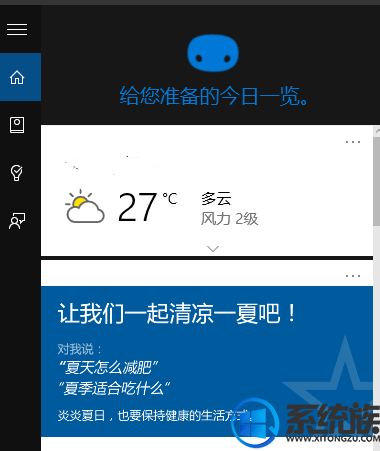
2、刚打开的朋友还没有设置,下面讲一下设置方法,很简单的
如图点击设置按钮,这里可以进行简单的设置,我把cartana图标设置成了“大白”,大家也赶紧试一下!
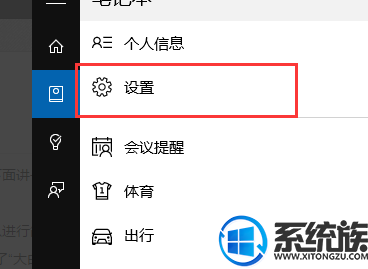
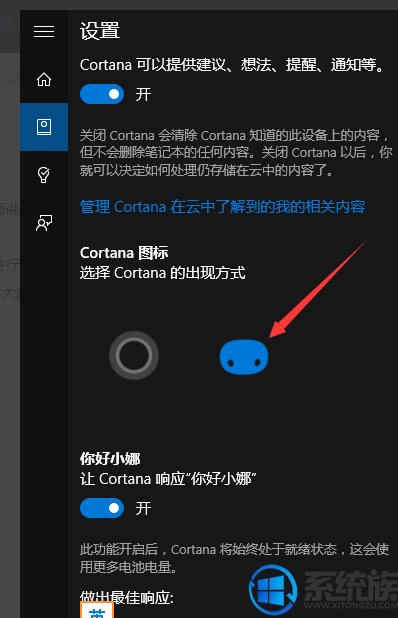
3、想要具体添加什么信息,就要看个人的爱好了,天气,今日头条神马的都是浮云了,可以自行设置
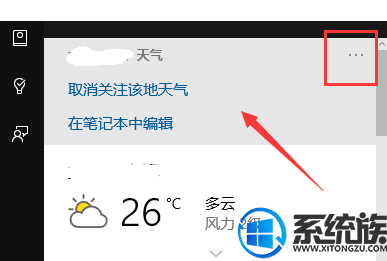
4、如果觉得内容太少,还可以在设置中添加,有很多的选项,总有一款适合你!
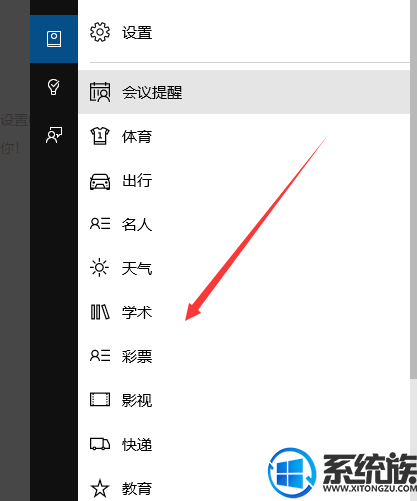
5、这个搜索框还可以搜索应用,快速打开,还是十分方便快捷的。
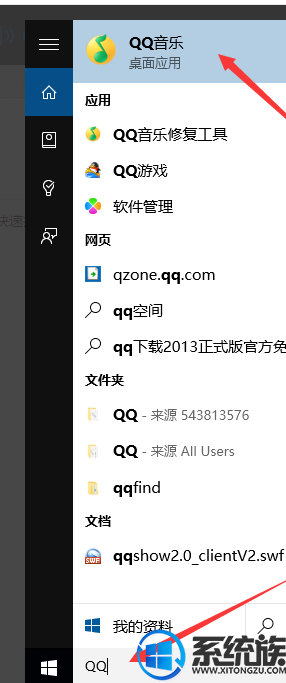
感谢大家对我们系统族的喜欢和浏览,觉得不错的话就收藏和分享一下本文吧,有需要的小伙伴按照上面方法去操作一下就可以实现置cortana啦,希望可以帮助到你。
系统推荐:萝卜家园win10系统下载
1、在任务栏的左下角,有一个搜索框,点击后会弹出内容,如图:

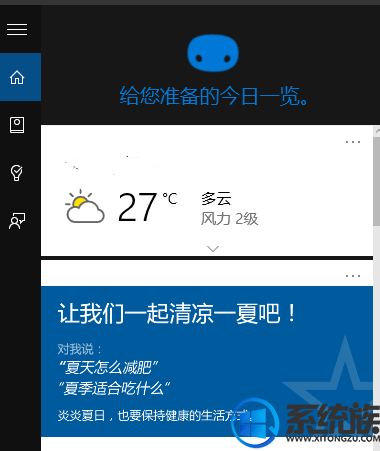
2、刚打开的朋友还没有设置,下面讲一下设置方法,很简单的
如图点击设置按钮,这里可以进行简单的设置,我把cartana图标设置成了“大白”,大家也赶紧试一下!
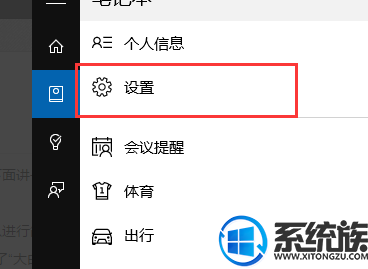
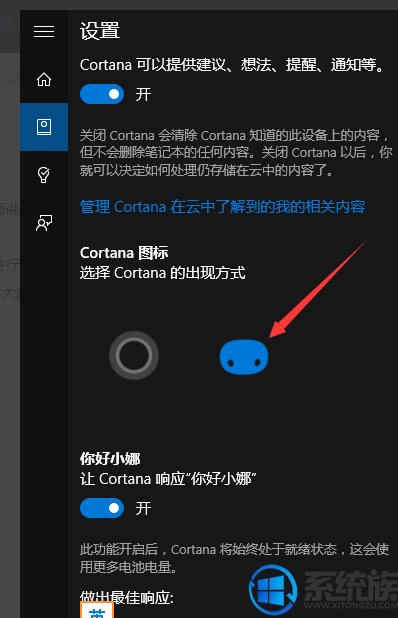
3、想要具体添加什么信息,就要看个人的爱好了,天气,今日头条神马的都是浮云了,可以自行设置
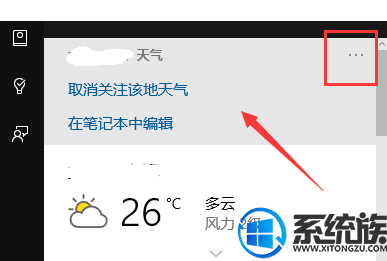
4、如果觉得内容太少,还可以在设置中添加,有很多的选项,总有一款适合你!
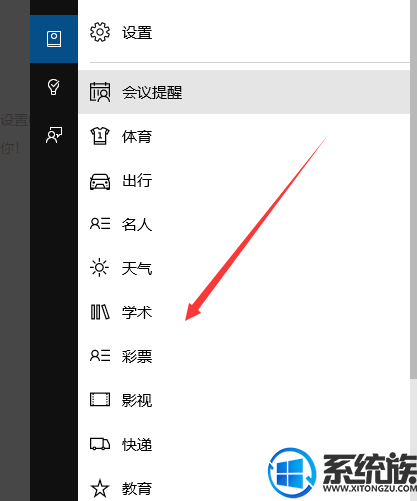
5、这个搜索框还可以搜索应用,快速打开,还是十分方便快捷的。
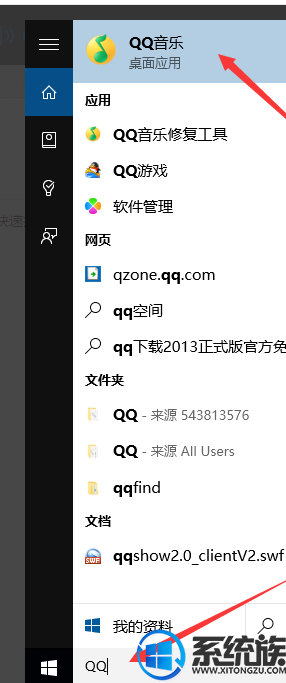
感谢大家对我们系统族的喜欢和浏览,觉得不错的话就收藏和分享一下本文吧,有需要的小伙伴按照上面方法去操作一下就可以实现置cortana啦,希望可以帮助到你。



















